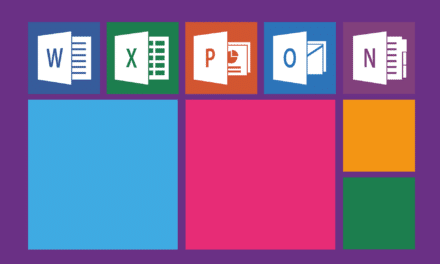जीमेल ग्रुप क्यों बनाएं?
तेजी से जुड़ती दुनिया में, प्रभावी संचार आवश्यक है. चाहे पेशेवर, शैक्षिक या व्यक्तिगत कारणों से, हम सभी को जानकारी को जल्दी और कुशलता से साझा करने के तरीकों की आवश्यकता होती है। यहीं पर जीमेल ग्रुप बनाना आता है।
जीमेल समूह एक शक्तिशाली उपकरण है जो आपको प्रत्येक ईमेल में प्रत्येक संपर्क को व्यक्तिगत रूप से जोड़े बिना, एक ही समय में कई लोगों के साथ संवाद करने की सुविधा देता है। चाहे आप अपने परिवार के साथ समाचार साझा करना चाहते हों, अपने सहकर्मियों के साथ किसी परियोजना का समन्वय करना चाहते हों, या यहां तक कि अपने व्यवसाय के लिए एक मेलिंग सूची का प्रबंधन करना चाहते हों, एक जीमेल समूह बनाने से आपका ऑनलाइन संचार सरल और बेहतर हो सकता है।
साथ ही, जीमेल समूह अविश्वसनीय लचीलापन प्रदान करते हैं। आप किसी भी समय सदस्यों को जोड़ या हटा सकते हैं, जिससे आप समूह को अपनी बदलती जरूरतों के अनुसार अनुकूलित कर सकते हैं। इसके अतिरिक्त, आप यह नियंत्रित करने के लिए गोपनीयता सेटिंग्स कॉन्फ़िगर कर सकते हैं कि आपके समूह को कौन देख सकता है और उसमें शामिल हो सकता है।
अंत में, जीमेल समूह संपूर्ण Google पारिस्थितिकी तंत्र के साथ एकीकृत हो गए हैं। इसका मतलब है कि आप आसानी से Google ड्राइव दस्तावेज़ साझा कर सकते हैं, Google कैलेंडर ईवेंट शेड्यूल कर सकते हैं और यहां तक कि अपने समूह के सदस्यों के साथ Google मीट मीटिंग भी होस्ट कर सकते हैं।
जीमेल ग्रुप कैसे बनाएं?
जीमेल ग्रुप बनाना एक सरल और सीधी प्रक्रिया है जिसे कुछ ही चरणों में किया जा सकता है। यह हर किसी के लिए सुलभ उपकरण है, चाहे आप नए या अनुभवी जीमेल उपयोगकर्ता हों। यहां बताया गया है कि आप अपना स्वयं का जीमेल समूह कैसे बना सकते हैं:
अपने जीमेल खाते तक पहुंचें: पहला कदम अपने जीमेल खाते में लॉग इन करना है। यदि आपके पास कोई नहीं है, तो आप विजिट करके आसानी से एक बना सकते हैं जीमेल की वेबसाइट.
Google संपर्कों पर नेविगेट करें: एक बार जीमेल में लॉग इन करने के बाद, आप अपनी स्क्रीन के शीर्ष दाईं ओर स्थित ग्रिड-आकार वाले आइकन पर क्लिक करके और ड्रॉप-डाउन मेनू से "संपर्क" का चयन करके Google संपर्कों तक पहुंच सकते हैं।
एक नया समूह बनाएं: Google संपर्क में, आप स्क्रीन के बाईं ओर मेनू में "लेबल बनाएं" पर क्लिक करके एक नया समूह बना सकते हैं। फिर आप अपने समूह को एक नाम दे सकते हैं.
अपने समूह में संपर्क जोड़ें: अपना समूह बनाने के बाद, आप संपर्क जोड़ना शुरू कर सकते हैं। ऐसा करने के लिए, वह संपर्क ढूंढें जिसे आप जोड़ना चाहते हैं, उनकी प्रोफ़ाइल खोलने के लिए उनके नाम पर क्लिक करें, फिर लेबल आइकन पर क्लिक करें और अपने समूह का नाम चुनें।
अपना समूह प्रबंधित करें: एक बार जब आप अपने समूह में संपर्क जोड़ लेते हैं, तो आप Google संपर्क पर लौटकर समूह प्रबंधित कर सकते हैं। आप सदस्यों को जोड़ या हटा सकते हैं, पूरे समूह को ईमेल भेज सकते हैं और यहां तक कि यह नियंत्रित करने के लिए गोपनीयता सेटिंग्स भी कॉन्फ़िगर कर सकते हैं कि आपके समूह को कौन देख सकता है और उसमें शामिल हो सकता है।
अपने जीमेल समूह के उपयोग को अनुकूलित करें
अब जब आपने अपना जीमेल समूह बना लिया है, तो यह जानना महत्वपूर्ण है कि इसका सर्वोत्तम उपयोग कैसे किया जाए। अपने जीमेल समूह से अधिकतम लाभ उठाने के लिए यहां कुछ युक्तियां दी गई हैं:
गोपनीयता सेटिंग्स का उपयोग करें: जीमेल समूह विभिन्न प्रकार की गोपनीयता सेटिंग्स प्रदान करता है जिनका उपयोग आप यह नियंत्रित करने के लिए कर सकते हैं कि आपके समूह को कौन देख सकता है और उसमें शामिल हो सकता है। इन सेटिंग्स को अपनी विशिष्ट आवश्यकताओं के अनुसार कॉन्फ़िगर करना सुनिश्चित करें।
सदस्यों को कुशलतापूर्वक प्रबंधित करें: जैसे-जैसे आपकी संचार आवश्यकताएँ बदलती हैं, सदस्यों को जोड़ें या हटाएँ। याद रखें कि आप मालिकों या प्रबंधकों जैसे सदस्यों को भी भूमिकाएँ सौंप सकते हैं, जिनके पास समूह को प्रबंधित करने की अतिरिक्त अनुमतियाँ हैं।
अन्य Google सेवाओं के साथ एकीकरण का लाभ उठाएं: जीमेल समूह संपूर्ण Google पारिस्थितिकी तंत्र के साथ एकीकृत हैं। Google ड्राइव दस्तावेज़ों को आसानी से साझा करने, Google कैलेंडर ईवेंट शेड्यूल करने और अपने समूह के सदस्यों के साथ Google मीट मीटिंग होस्ट करने के लिए इस सुविधा का उपयोग करें।
इन युक्तियों का पालन करके, आप अपने जीमेल समूह के उपयोग को अनुकूलित कर सकते हैं और इसमें सुधार कर सकते हैं ऑनलाइन संचार. चाहे आप अपने समूह का उपयोग व्यवसाय, शिक्षा या व्यक्तिगत कारणों से कर रहे हों, ये युक्तियाँ आपको इस शक्तिशाली उपकरण से अधिकतम लाभ उठाने में मदद करेंगी।